BitBox Test [2022] – Unterstützte Coins, Preis, Sicherheit
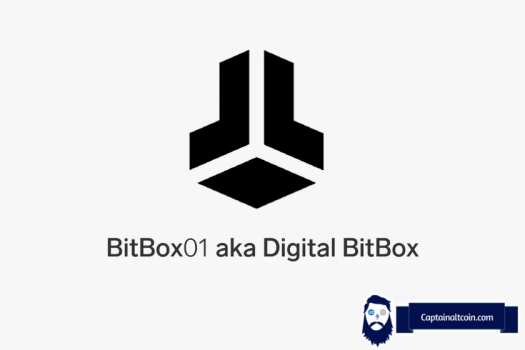
Im Jahr 2011 wurde die erste Hardware Wallet für Kryptowährungen, Trezor, eingeführt. Es bot bahnbrechende Sicherheit, indem es Krypto Assets von der Online-Welt abschirmte. Es war eine dringend benötigte Idee, und die Krypto-Welt nahm es mit offenen Armen auf.
Seitdem haben sich Hardware Wallets stark vermehrt. Bis heute sind sie in Bezug auf die Sicherheit von Kryptowährungen das Beste, was es gibt. Es gibt sie in verschiedenen Größen, Formen und Designs, aber sie haben die gleiche Grundprämisse, Krypto Assets von der Online-Welt abzuschirmen, was es fast unmöglich macht, sie zu hacken.
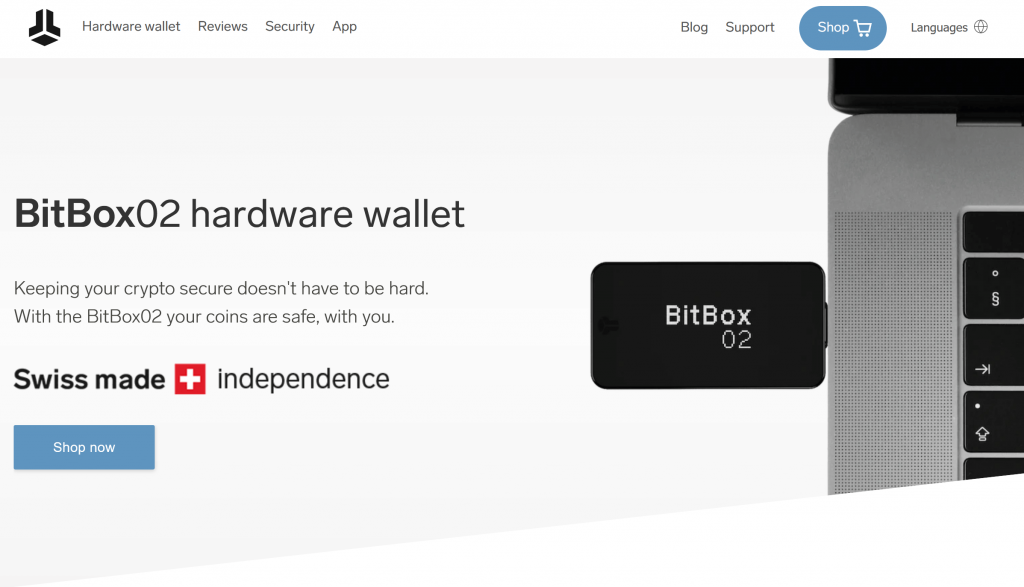
In diesem Artikel wird eine dieser Hardware-Wallets besprochen – die Digital Bitbox oder Bitbox02 Wallet. Nachdem Sie ihn durchgelesen haben, werden Sie wissen, ob es das Richtige für Sie ist oder nicht. Let’s start
What you'll learn 👉
WAS IST DIGITALE BITBOX ODER BITBOX02?
Das Digital Bitbox Wallet (oder Bitbox02) ist das erste der Bitbox-Geräte, die von der Shift Devices AG (ehemals ETH Zürich), einem auf Blockchain fokussierten Unternehmen mit Sitz in der Schweiz. Es wurde 2016 gegründet und führte das Schweizer Dreiergespann aus Qualität, Sicherheit und Datenschutz in die Welt der Kryptowährung ein.
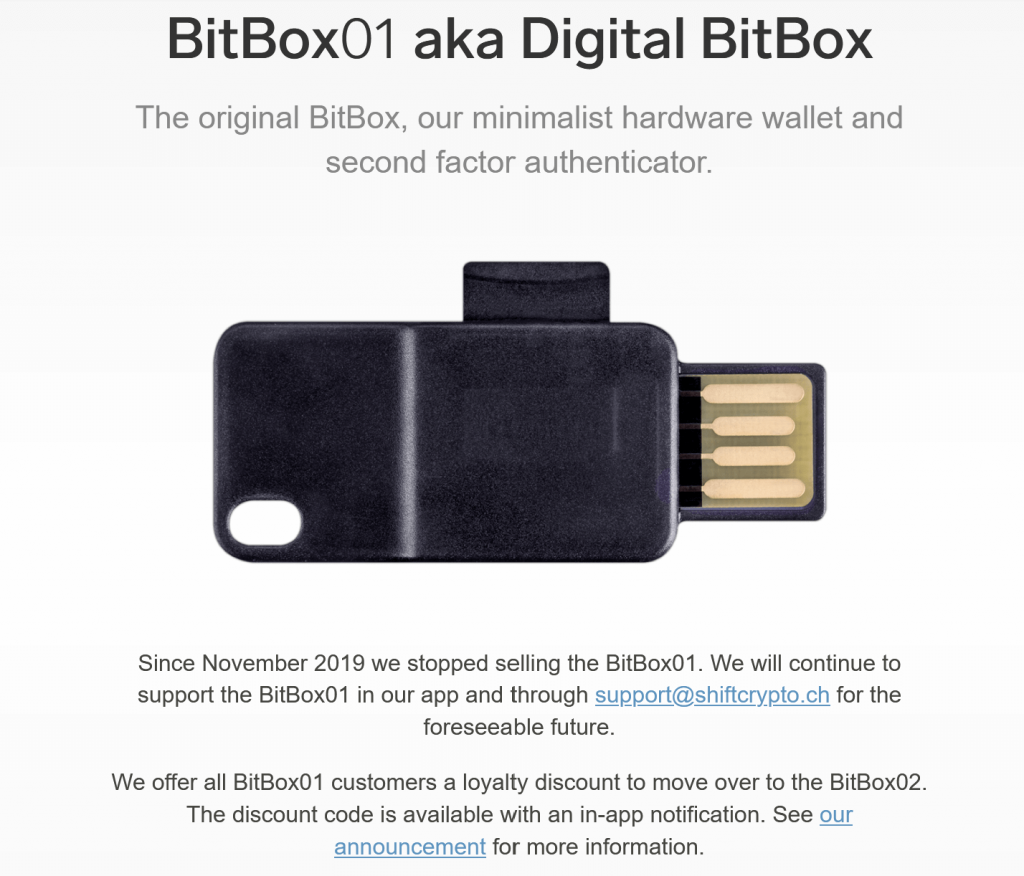
VERPACKUNG UND INHALT
Die Bitbox02 kommt in einem dezenten Design als harmlos aussehender Flash-Stick daher. Es hat keine Tasten und wird mit einem microSD-Kartensteckplatz und einer microSD-Karte geliefert. Mit diesem tragbaren Design haben Sie alles, was Sie brauchen, um Ihren Generationenreichtum sicher aufzubewahren.
EINRICHTUNG DER BITBOX WALLET
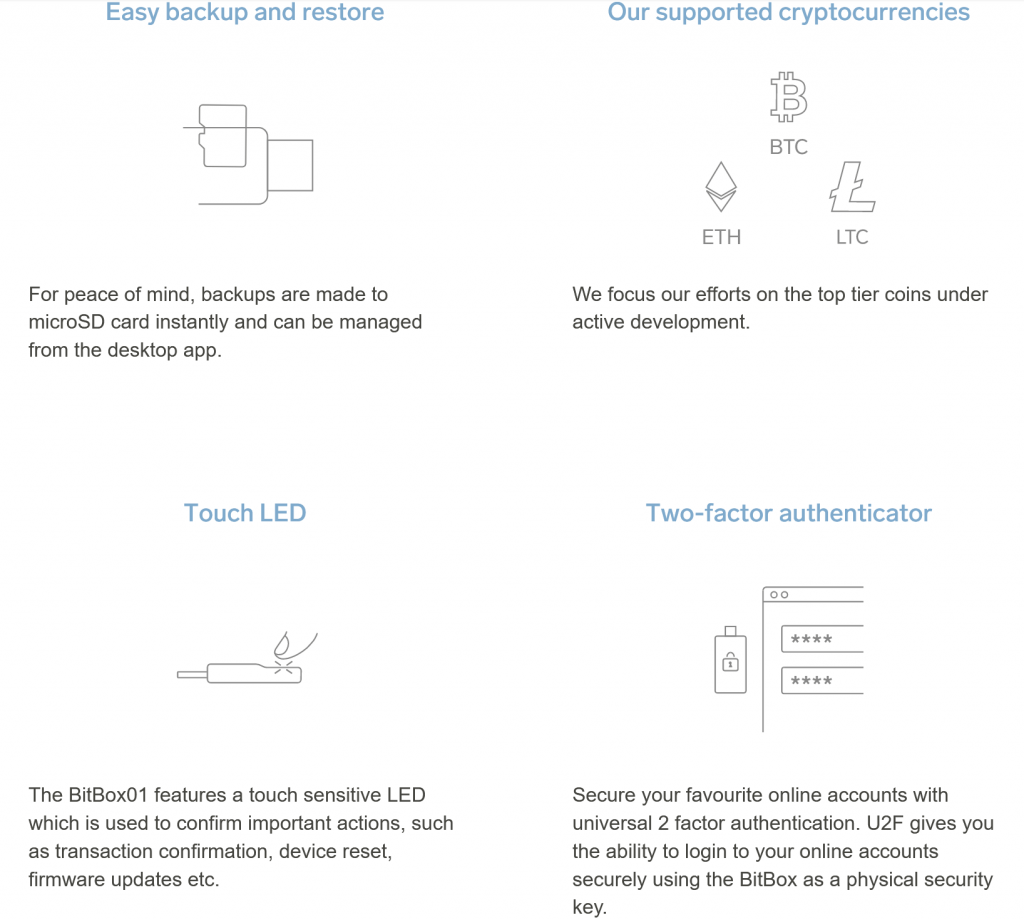
Der Einrichtungsprozess für eine Hardware Wallet ist einer der wichtigsten bei der Verwendung einer Hardware Wallet. Das liegt daran, dass Sie die erste Person sein müssen, die eine PIN oder ein Passwort für das Wallet wählt und es sichert. Wenn es irgendwelche Anzeichen dafür gibt, dass das Wallet manipuliert wurde, sollten Sie es an den Hersteller zurückgeben und eine Rückerstattung verlangen. Wenn es nicht manipuliert wurde, können Sie mit den folgenden Schritten fortfahren:
- Laden Sie die Desktop-Anwendung herunter Abhängig von Ihrem Betriebssystem. Das Bitbox Wallet ist mit den Betriebssystemen Windows, Linus und Mac kompatibel. Nach der Installation und dem Start der Anwendung sollte es auf der Startseite „Keine Geräte angeschlossen“ anzeigen.
- Konfigurieren Sie Digital Bitbox: Nun ist es an der Zeit, das Siegel Ihrer Bitbox Wallet zu brechen. Schließen Sie das Wallet an Ihren Computer an, indem Sie es in den USB-Anschluss stecken. Das ist alles, was Sie tun müssen, um es zu starten. Die Software reagiert sofort und startet sich selbst, nachdem sie eingesteckt wurde
Die SD-Karte muss in das Wallet eingelegt worden sein, bevor Sie es an Ihren Computer anschließen. Wenn die SD-Karte bei der Erstellung der Wallet nicht eingesteckt ist, wird der gesamte Vorgang abgebrochen, und Sie müssen von vorne beginnen. Es ist deshalb so wichtig, weil das Backup auf der SD-Karte aufbewahrt wird.
Nach dem Einstecken startet die Software und fordert Sie auf, einen Namen für das Wallet und ein Passwort für das Gerät einzurichten. Das Passwort ist von entscheidender Bedeutung, denn es wird benötigt, wenn Sie Ihre Wallet wiederherstellen. Wählen Sie daher ein Passwort, das Sie sich leicht merken können, oder schreiben Sie es zumindest auf.
Klicken Sie anschließend auf „Senden“, und Ihre Wallet wird automatisch erstellt und das Backup auf der Speicherkarte aufbewahrt.
- Backup sicher aufbewahren. Das Backup ist eine Kombination aus dem bei der Initialisierung verwendeten Gerätepasswort und einem erweiterten privaten BIP32-Schlüssel. Es unterscheidet sich von den 12- oder 24-Wort-Backup-Seeds, die bei den meisten Hardware-Wallets verwendet werden.
Dieses Backup wird offline auf der SD-Karte aufbewahrt und sollte an einem sicheren Ort aufbewahrt werden, der frei von der Reichweite der Online-Welt und von Manipulationen durch menschliche oder natürliche Elemente ist. Es liegt in der alleinigen Verantwortung des Nutzers, es sicher aufzubewahren, da alle aufbewahrten Kryptowährungen für immer verloren sein können, wenn das Backup verloren geht.
- Paper-Sicherung. Dies ist eine zusätzliche Sicherungsoption, wenn Sie von der Haltbarkeit Ihrer Speicherkarte nicht überzeugt sind. Sie können die Micro-SD-Karte an einen Computer oder Drucker anschließen und das pdf-Format Ihrer Wallet-Sicherung ausdrucken.
Dieses Verfahren ist jedoch riskanter, da Sie Ihre Wallet dem Eindringen der Online-Welt oder einem Protokollierungsangriff auf den Drucker aussetzen.
WELCHE WÄHRUNGEN KANN ICH AUFBEWAHREN?
Die Bitbox02 unterstützt Bitcoin, Ethereum, Ethereum Classic, Litecoin, und ERC-20 Token. Insgesamt werden über 1000 Token auf diesem Wallet unterstützt.
WIE KANN ICH DIE BITBOX WALLET MIT MEINEM LAPTOP ODER MOBILEN VERBINDEN?
Das Bitbox02 Wallet ist auf dem PC mit den Betriebssystemen Windows, Linux und Mac kompatibel. Auf dem Handy funktioniert es mit den Betriebssystemen Android und iOS. Um es mit Ihrem Laptop zu verbinden, stecken Sie es in den USB-Anschluss und folgen Sie den Anweisungen, während die integrierte Software die Arbeit übernimmt. Da es keine Tasten hat, erfolgt die Bestätigung durch Antippen, Drücken oder Blinzeln des Geräts. Mehr dazu erfahren Sie beim Lesen.
Ihr Smartphone kann auch mit dem Bitbox Wallet für die intelligente Verifizierung und Zwei-Faktor-Authentifizierung verwendet werden. Dies sind die Schritte:
- Laden Sie die unterstützte Anwendung im Play Store oder Apple Store herunter.
- Öffnen Sie die Anwendung auf Ihrem PC (mit der an den USB-Anschluss angeschlossenen Wallet)
- Wählen Sie „Connect Mobile App“ aus den Optionen aus
- Die LED der Hardware-Wallet blinkt und fordert Sie dann auf, die Anzahl der Blinksignale zur Verifizierung einzugeben
- Tun Sie das und tippen Sie zur Bestätigung auf die Touch-Taste der Wallet.
- Die Bitbox-Client-Software gibt einen QR-Code auf dem PC aus, den Sie scannen müssen
- Nachdem Sie das getan haben, ist das Pairing abgeschlossen, und Ihr Smartphone wurde nun als Bildschirm der Hardware Wallet synchronisiert.
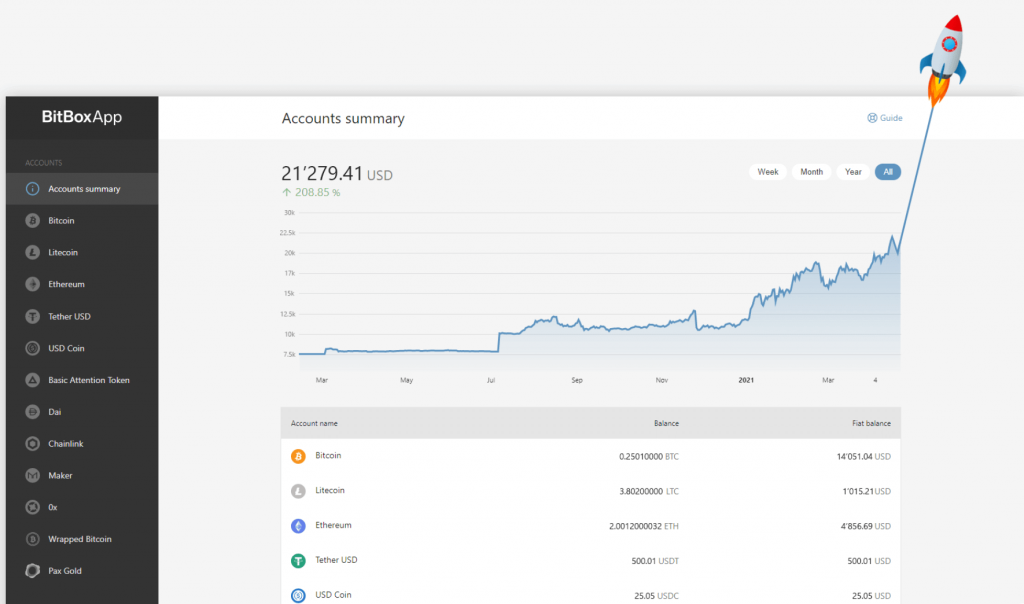
Müssen Sie eine Software herunterladen? Ja, das müssen Sie. Auch wenn die Digital Bitbox mit integrierter Software geliefert wird, müssen Sie dennoch Companion Apps wie die Bitbox Client Software für die PC-Installation und die unterstützten Apps für Android und iOS herunterladen
WIE TRANSAKTIONEN AUF BITBOX DURCHFÜHREN
In der Desktop App gibt es fünf Tabs, mit denen man Transaktionen auf dem Bitbox Wallet durchführen kann. Sie sind mit „Senden“, „Empfangen“, „Verlauf“, „Optionen“ und „Multisig“ bezeichnet. Lassen Sie uns kurz über die Funktion eines jeden von ihnen sprechen:
- Empfang von Transaktionen: Wir haben diese Funktion als erste gewählt, weil Sie etwas auf Ihrem Konto haben müssen, bevor Sie andere Transaktionen durchführen können. Um Coins auf Ihr Konto zu erhalten, klicken Sie auf die Registerkarte „Empfangen“ in der Desktop App, und Ihre Wallet-Adresse wird zusammen mit einem QR-Code generiert, der gescannt werden kann, um die Adresse direkt in die Wallet des Absenders zu drucken.
Als zusätzliche Sicherheitsmaßnahme ändert Bitbox die Wallet-Adresse nach jeder Transaktion, so dass Sie bei der nächsten Transaktion eine neue Adresse erhalten. Diese Funktion kann ausgeschaltet werden, wenn Sie es vorziehen, eine konstante Adresse für den Empfang von Coins zu haben
- Transaktionen senden: Um Coins aus Ihrer Bitbox Wallet zu versenden:
- Klicken Sie auf den Senden-Tab in der Desktop App.
- Ein leeres Feld mit der Aufschrift „An Adresse“ wird eingeblendet, fügen Sie die Adresse des Empfängers in das Feld ein.
- Geben Sie den Betrag der ausgewählten Krypto Coins ein, die Sie versenden möchten
- Wählen Sie die Zustellgeschwindigkeit. Sie können zwischen den Geschwindigkeiten Priorität, Standard, Economy und Budget wählen. Je schneller die Geschwindigkeit, desto höher die Transaktionsgebühr.
- Berühren Sie das LED-Licht 3+ Sekunden lang, um zu bestätigen oder tippen Sie einmal darauf, um abzubrechen.
- Ihre Transaktion wird gesendet.
- Registerkarte Historie: Wie der Name schon sagt, zeigt diese Registerkarte eine Historie aller ausgehenden und eingehenden Transaktionen, die Sie auf Ihrem Bitbox Wallet getätigt haben.
- Registerkarte Optionen: Diese Registerkarte bietet Zugang zu verschiedenen Funktionen von Bitbox. Sie können hier Backups verwalten, neue Wallets erstellen, Passwörter ändern, 2fa aktivieren, die Blinkeinstellungen kontrollieren und viele andere Aktionen in Bezug auf Ihr Bitbox Wallet durchführen.
- Multisig: Diese Registerkarte bietet die Möglichkeit, die Bitbox Wallet mit mehreren Unterschriften zu versehen. Es wird in Verbindung mit der Copay App durchgeführt. Wenn diese Option aktiviert ist, müssen Transaktionen von mehreren Personen unterzeichnet werden, die jeweils ein gültiges Passwort angeben.
WELCHE GERÄTE SIND KOMPATIBEL MIT DER BITBOX WALLET?
Das Bitbox Wallet ist mit Mobiltelefonen und Tablets kompatibel, die mit den Betriebssystemen Android und iOS laufen. PCs und Laptops müssen entweder mit Windows-, Linus- oder Mac-Betriebssystemen laufen, um mit der Bitbox Wallet kompatibel zu sein.
WIE GENERIERT MAN EIN NEUES WALLET
Um ein neues Wallet zu erstellen, klicken Sie in der App des Bitbox-Desktop-Clients auf die Registerkarte Optionen. Unter den vielen Auswahlmöglichkeiten finden Sie eine Option zum Erstellen eines neuen Wallets, klicken Sie darauf und folgen Sie den Anweisungen. Es wird automatisch das zuvor erstellte Passwort verwendet, aber Sie werden aufgefordert, der Wallet einen anderen Namen zu geben als den bisherigen.
Wie bei den vorherigen Wallets muss auch hier die SD-Karte eingelegt sein. Andernfalls wird kein Backup für Ihr Wallet erstellt. Nach der Erstellung wird die neue Wallet automatisch zu Ihrer aktiven Wallet. Ihre anderen Wallets sind sicher und können einfach über die Desktop App gewechselt werden.
WIE FÜHRE ICH EIN FIRMWARE UPGRADE DURCH
Bitbox-Firmware-Upgrades werden regelmäßig von der Shift tech AG veröffentlicht. Um ein Upgrade durchzuführen:
- Gehen Sie zur Registerkarte „Optionen“ der Desktop-Client-Software und klicken Sie unter den vielen Optionen auf „Firmware aktualisieren“
- Vor diesem Schritt stellen Sie sicher, dass die neueste Desktop-Anwendung auf Ihrem PC oder Laptop läuft
- Nach dem Klicken auf die Registerkarte „Firmware aktualisieren“ sehen Sie eine heruntergeladene Firmware, die mit den Schlüsseln des Unternehmens signiert ist. Doppelklicken Sie darauf.
- Als Nächstes müssen Sie die Bitbox Hardware Wallet aus- und wieder einstecken
- Dann tippen Sie einmal auf das LED-Licht, bevor es erlischt, um das Upgrade zu starten
- Stecken Sie die Bitbox Hardware Wallet aus und wieder ein
- Ihr Firmware-Upgrade ist abgeschlossen.
KANN ICH BITBOX ANONYMOUS BENUTZEN?
Die Fähigkeit, bei der Durchführung von Transaktionen Vertraulichkeit und Anonymität zu wahren, ist eines der Markenzeichen der Blockchain-Technologie. Diese Eigenschaft gilt auch für Bitbox Wallets. Sie können große oder kleine Beträge an Kryptowährungen senden und empfangen, ohne Ihre Identität preiszugeben. Auf dem Blockchain Ledger werden lediglich die von Ihnen verwendeten Adressen angezeigt, die nicht zu Ihnen zurückverfolgt werden können.
Auch lesen:
- Ledger Nano X Erfahrungen – Hardware Wallet im Test
- TREZOR T Erfahrungen – Wie sicher ist Trezor Wallet?
- SafePal S1 Erfahrungen – Krypto Hardware Wallet im Test
- Ellipal Titan Test: Ist dies die sicherste Hardware Wallet auf dem Markt?
- Beste Hardware Wallet für NFTs – Wie man NFTs in einer Hardware Wallet aufbewahrt
- Die besten Hardware Wallets für DeFi – DeFi sicher nutzen
SIND FÜR DIE NUTZUNG MEINES BITBOX WALLETS EXTRA GEBÜHREN?
Abgesehen von dem anfänglichen Betrag, den Sie für den Kauf Ihres Bitbox Wallets zahlen müssen, gibt es keine zusätzlichen Gebühren für die Nutzung des Wallets. Einzahlungen und Abhebungen sind kostenlos. Möglicherweise müssen Sie jedoch Transaktionsgebühren zahlen. Diese Gebühren werden nicht an Bitbox selbst gezahlt, sondern an die Miner der Kryptowährung, die Sie senden oder empfangen möchten. Der Betrag, den Sie für Transaktionen zahlen, hängt auch davon ab, wie schnell Sie die Transaktion durchführen möchten. Wenn Sie niedrigere Gebühren zahlen, wird Ihre Transaktion mit geringerer Priorität behandelt und umgekehrt.
WIE VIEL KOSTET EIN BITBOX WALLET?
Das Bitbox-Gesamtpaket, das die Wallet selbst und die dazugehörige SD-Karte enthält, kostet für Nutzer aus der Schweiz pauschal 59 Euro. Nutzer aus anderen Ländern müssen zusätzlich zum eigentlichen Produktpreis eine Versandkostenpauschale von rund 19 Euro entrichten, so dass sich die Gesamtkosten auf etwa 78 Euro belaufen.
Es ist am besten, das Bitbox Wallet beim Hersteller selbst oder bei zugelassenen Händlern zu kaufen, da nur so die Qualität gewährleistet werden kann. Es online in Shops wie eBay oder Amazon zu erwerben, kann kontraproduktiv sein, da jeder auf diesen Plattformen Shops aufbewahren und Produkte verkaufen kann. Es kann daher schwierig sein, die Echtheit der auf diesen Plattformen gekauften Produkte zu überprüfen
WIE SICHER IST DAS BITBOX WALLET?
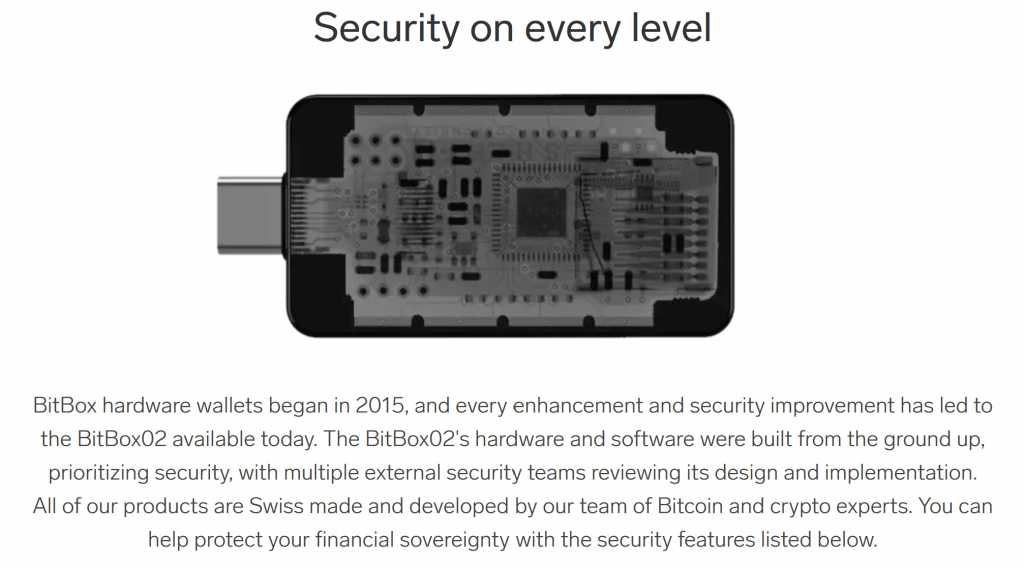
Dies ist die ultimative Frage, die Sie entscheiden lässt, ob Sie sich für diese Wallet entscheiden sollten oder nicht. Denn was nützt eine Wallet, wenn man sie nur aufbewahrt, damit der nächste Hacker sie stehlen kann? Also, noch einmal, wie sicher ist die Bitbox Wallet? Betrachten wir die folgenden Merkmale, die ihre Sicherheit erhöhen:
- Passwort: Wie jedes Sicherheitsgerät ist auch die Bitbox Wallet mit einem Passwortschutz ausgestattet. Das Passwort wird bei der Initialisierung ausgewählt und wird automatisch zum Backup-Passwort, das mit den privaten Schlüsseln kombiniert wird, um das einzigartige Backup auf der SD-Karte zu bilden
Wenn das Passwort beim Versuch, das Gerät zu starten, mehr als 15 Mal eingegeben wird, werden das Passwort und die privaten Schlüssel automatisch gelöscht. Diese Maßnahme wurde eingeführt, um Brute-Force-Angriffe zu verhindern
Wenn Sie sich in einer Situation befinden, in der Sie gezwungen sind, das Passwort zu nennen, um den Zugriff auf Ihre Assets zu ermöglichen, könnten Sie ein falsches Passwort nennen, und eine andere Wallet wird geöffnet.
- Paarung: Sie können die Bitbox Desktop Software mit einem Smartphone koppeln. Sie müssen die Wallet immer noch mit Ihrem Computer verbinden, aber mit Ihrem Smartphone als Vermittler. Dies verhindert Man-in-the-Middle-Angriffe von kompromittierten Computern aus. Das Verfahren für die Kopplung wurde weiter oben in diesem Artikel unter „Wie kann ich die Bitbox Wallet mit meinem Laptop oder Handy verbinden?“
- Smart Verification: Diese zusätzliche Sicherheitsmaßnahme kann nur durchgeführt werden, nachdem die Bitbox Wallet mit einem Smartphone gepaart wurde. Ist dies geschehen, werden die Transaktionen auf dem Smartphone verifiziert, bevor sie gesendet werden.
Durch Klicken auf die Option „Adresse sicher verifizieren“ am unteren Ende der Empfängeradresse können Sie vor dem Senden bestätigen, ob beide Adressen auf dem Smartphone und dem PC übereinstimmen. Außerdem können Sie mehr über die Transaktionsdetails auf dem Smartphone erfahren.
- Zwei-Faktor-Authentifizierung (2FA): Dies ist eine weitere erweiterte Nutzung des Smartphones. In diesem Fall verwenden Sie das Smartphone nicht mehr nur zur Bestätigung der auf der Bitbox getätigten Transaktionen, sondern auch zur Freigabe und Genehmigung von Transaktionen.
Wenn diese Funktion aktiviert ist, tritt die Digitale Bitbox in den Hintergrund, während das Smartphone in den Vordergrund rückt. Geht das Smartphone verloren oder wird die App auf dem Handy gelöscht, müsste man die Digitale Bitbox auf Werkseinstellungen zurücksetzen und das Wallet aus dem Backup wiederherstellen.
Um 2fa zu aktivieren, klicken Sie auf “ Vollständige 2fa aktivieren“ in der Registerkarte „Optionen“ der Desktop-Anwendung, aber stellen Sie zunächst sicher, dass das Smartphone bereits mit dem Gerät gekoppelt ist, bevor Sie dies tun.
- Versteckte Wallet: Es ist ein Mechanismus, der für Situationen eingerichtet wurde, in denen Sie gezwungen sind, Ihr Passwort für Ihr Konto anzugeben. Anstatt die Sicherheit Ihrer Assets zu gefährden, können Sie ein vorher festgelegtes Passwort angeben, das die Inquisitoren zu einem anderen Wallet als Ihrem Haupt-Wallet führt.
Um diese Funktion einzuschalten, gehen Sie zu den Experteneinstellungen auf der Registerkarte Optionen der Desktop App. Wählen Sie dann „Verstecktes Wallet-Passwort“ und geben Sie das Passwort ein. Die versteckte Wallet ist dauerhaft auf die Verwendung von 2fa eingestellt und kann auch Coins senden und empfangen, genau wie Ihre Haupt-Wallet.
ZUSAMMENFASSUNG
Die Bitbox02 Wallet ist eine weitere Hardware Wallet, die lobenswerte Sicherheit für Ihre hart verdienten Krypto Assets bietet. Mit ihrem unauffälligen Design als Flash-Laufwerk, ihrem strapazierfähigen, mit Epoxidharz gefüllten Gehäuse, ihren versteckten Wallet-Funktionen und ihrer völligen Loslösung von der Online-Welt können Sie sich darauf verlassen, dass Ihre Coins in sicheren Händen sind.
Um das Ganze abzurunden, ist das digitale Bitbox Wallet nicht so teuer wie seine anderen Hardware-Zeitgenossen, selbst wenn man die Versandkosten mit einrechnet. Es ist also ein wirtschaftliches, langlebiges, tragbares, effizientes und schönes Produkt. Was will man mehr?!“
Allerdings gibt es das Problem der begrenzten Kryptowährungen, die es unterstützt, und die Tatsache, dass es nicht viel Online-Support bietet. Wenn dies Dinge sind, über die Sie leicht hinwegsehen können, dann ist dieses Wallet vielleicht das Richtige für Sie.

![BitBox Test [2022] – Unterstützte Coins, Preis, Sicherheit](https://captainaltcoin.com/wp-content/uploads/thumbs_dir/Bitbox01-review-pfh92nniguy4tvxtzshwnvfkqakai8ixdin0gnu66i.png)






